So aktivieren Sie Bluetooth auf Ihrem Computer
So schalten Sie Bluetooth auf dem Computer ein
1. Klicken Sie auf das Bluetooth-Symbol in der unteren rechten Ecke des Computers
Wenn Ihr Computer über eine Bluetooth-Funktion verfügt, erscheint in der unteren rechten Ecke des Computers ein Bluetooth-Symbol. Klicken Sie mit der rechten Maustaste, um die entsprechenden Einstellungen vorzunehmen.2. Wenn Bluetooth aktiviert ist, wird Bluetooth erkannt
Klicken Sie auf das Bluetooth-Symbol in der unteren rechten Ecke und klicken Sie mit der rechten Maustaste. Die Funktion „Bluetooth-Einstellungen“ wird angezeigt. Wählen Sie „Bluetooth-Einstellungen“. Nach der Auswahl wird die Bluetooth-Einstellungsoberfläche angezeigt. Auf der Registerkarte „Optionen“ ist die Option „Erkennung von Bluetooth-Geräten zulassen“ aktiviert. Dann prüfen Sie die beiden Optionen unten.
3. Schalten Sie die Bluetooth-Dateiempfangsfunktion ein
Wenn Sie von anderen Geräten gesendete Dateien akzeptieren möchten, müssen Sie die Bluetooth-Funktion zum Akzeptieren von Dateien aktivieren. Nur so können die Dateien akzeptiert werden. Klicken Sie mit der rechten Maustaste auf das Bluetooth-Symbol in der unteren rechten Ecke und wählen Sie „Datei akzeptieren“.
4. Aktivieren Sie die Funktion zum Senden von Dateien
Wenn wir Dateien senden möchten, müssen wir die Funktion zum Senden von Dateien über Bluetooth aktivieren. Es ist auch sehr einfach, die Funktion zum Senden von Dateien zu aktivieren. Klicken Sie mit der rechten Maustaste auf das Bluetooth-Symbol in der unteren rechten Ecke. Datei senden auswählen – Wählen Sie das zu sendende Gerät aus – Wählen Sie die zu sendenden Dateien aus.
So aktivieren Sie die Bluetooth-Funktion auf einem Laptop
Lösung zum Aktivieren der Bluetooth-Funktion auf einem Laptop:
1. Der direkteste Weg, die Bluetooth-Funktion einzuschalten, besteht darin, sie mit der Tastaturtastenkombination einzuschalten. Wir können sie durch Drücken von „Fn+F5 (Flugzeugmodus-Taste)“ einschalten.
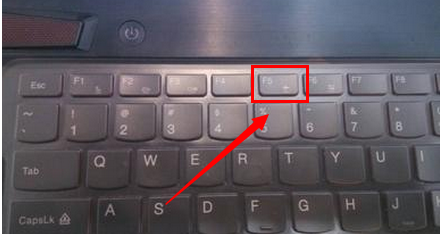

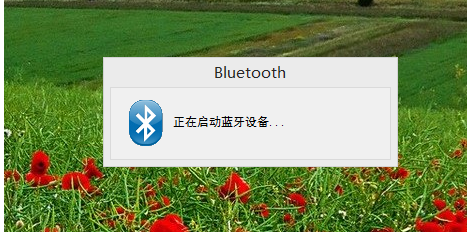
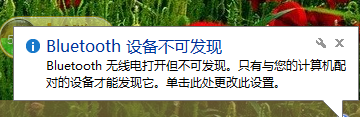 Wenn die obige Methode das Problem nicht löst, können Sie Folgendes versuchen:
Wenn die obige Methode das Problem nicht löst, können Sie Folgendes versuchen:
1. Schalten Sie die Bluetooth-Funktion über die „Dazhi USB Monitoring Software“ ein. Suchen Sie einfach nach diesem Schlüsselwort, um die Download-Adresse der Software zu erhalten
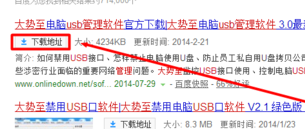 2. Markieren Sie in der Hauptoberfläche des sich öffnenden Programms das Element „USB-Speichereinstellungen deaktivieren“. Der Zweck dieser Option besteht darin, die Bluetooth-Funktion zu deaktivieren.
2. Markieren Sie in der Hauptoberfläche des sich öffnenden Programms das Element „USB-Speichereinstellungen deaktivieren“. Der Zweck dieser Option besteht darin, die Bluetooth-Funktion zu deaktivieren.
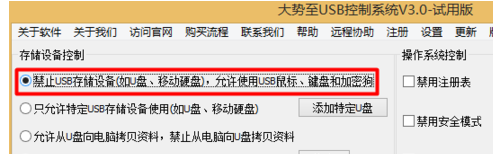 3. Aktivieren Sie als Nächstes direkt den Punkt „Bluetooth deaktivieren“, um die erneute Aktivierung der Bluetooth-Funktion vorzubereiten.
3. Aktivieren Sie als Nächstes direkt den Punkt „Bluetooth deaktivieren“, um die erneute Aktivierung der Bluetooth-Funktion vorzubereiten.
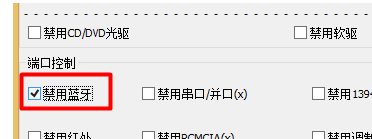 4. Aktivieren Sie abschließend den Punkt „USB-Speichergerät wiederherstellen“ und deaktivieren Sie das Häkchen bei „Bluetooth deaktivieren“, um die Bluetooth-Funktion erfolgreich einzuschalten.
4. Aktivieren Sie abschließend den Punkt „USB-Speichergerät wiederherstellen“ und deaktivieren Sie das Häkchen bei „Bluetooth deaktivieren“, um die Bluetooth-Funktion erfolgreich einzuschalten.
Das obige ist der detaillierte Inhalt vonSo aktivieren Sie Bluetooth auf Ihrem Computer. Für weitere Informationen folgen Sie bitte anderen verwandten Artikeln auf der PHP chinesischen Website!

Heiße KI -Werkzeuge

Undresser.AI Undress
KI-gestützte App zum Erstellen realistischer Aktfotos

AI Clothes Remover
Online-KI-Tool zum Entfernen von Kleidung aus Fotos.

Undress AI Tool
Ausziehbilder kostenlos

Clothoff.io
KI-Kleiderentferner

AI Hentai Generator
Erstellen Sie kostenlos Ai Hentai.

Heißer Artikel

Heiße Werkzeuge

Notepad++7.3.1
Einfach zu bedienender und kostenloser Code-Editor

SublimeText3 chinesische Version
Chinesische Version, sehr einfach zu bedienen

Senden Sie Studio 13.0.1
Leistungsstarke integrierte PHP-Entwicklungsumgebung

Dreamweaver CS6
Visuelle Webentwicklungstools

SublimeText3 Mac-Version
Codebearbeitungssoftware auf Gottesniveau (SublimeText3)

Heiße Themen
 1359
1359
 52
52
 So lösen Sie Windows -Fehlercode & quot; Invaly_data_access_trap & quot; (0x00000004)
Mar 11, 2025 am 11:26 AM
So lösen Sie Windows -Fehlercode & quot; Invaly_data_access_trap & quot; (0x00000004)
Mar 11, 2025 am 11:26 AM
Dieser Artikel befasst sich mit dem Windows "Invalid_data_access_Trap" (0x00000004), einem kritischen BSOD. Es untersucht häufige Ursachen wie fehlerhafte Treiber, Hardware -Fehlfunktionen (RAM, Festplatte), Softwarekonflikte, Übertakten und Malware. Problem
 Wie bearbeite ich die Registrierung? (WARNUNG: Verwenden Sie mit Vorsicht!)
Mar 21, 2025 pm 07:46 PM
Wie bearbeite ich die Registrierung? (WARNUNG: Verwenden Sie mit Vorsicht!)
Mar 21, 2025 pm 07:46 PM
In Artikel werden die Bearbeitungs -Windows -Registrierung, Vorsichtsmaßnahmen, Sicherungsmethoden und potenzielle Probleme aus falschen Änderungen erläutert. Hauptproblem: Risiken der Systeminstabilität und des Datenverlusts durch unsachgemäße Änderungen.
 Wie verwalte ich Dienste in Windows?
Mar 21, 2025 pm 07:52 PM
Wie verwalte ich Dienste in Windows?
Mar 21, 2025 pm 07:52 PM
In Artikel werden die Verwaltung von Windows -Diensten für die Systemgesundheit erörtert, einschließlich Starten, Stoppen, Neustarten von Diensten und Best Practices für Stabilität.
 Entdecken Sie, wie Sie die Antriebsgesundheitswarnung in Windows -Einstellungen beheben können
Mar 19, 2025 am 11:10 AM
Entdecken Sie, wie Sie die Antriebsgesundheitswarnung in Windows -Einstellungen beheben können
Mar 19, 2025 am 11:10 AM
Was bedeutet die Drive Health -Warnung in Windows -Einstellungen und was sollten Sie tun, wenn Sie die Festplattenwarnung erhalten? Lesen Sie dieses Php.cn-Tutorial, um Schritt-für-Schritt-Anweisungen zu erhalten, um diese Situation zu bewältigen.
 Welche Anwendung verwendet Ene.sys
Mar 12, 2025 pm 01:25 PM
Welche Anwendung verwendet Ene.sys
Mar 12, 2025 pm 01:25 PM
Dieser Artikel identifiziert Ene.sys als Realtek High Definition -Audio -Treiberkomponente. Es beschreibt seine Funktion bei der Verwaltung von Audio -Hardware und betont seine entscheidende Rolle bei der Audiofunktionalität. Der Artikel führt auch Benutzer bei der Überprüfung seiner Legitimität
 Warum wird Treiber nicht asio.sys laden?
Mar 10, 2025 pm 07:58 PM
Warum wird Treiber nicht asio.sys laden?
Mar 10, 2025 pm 07:58 PM
Dieser Artikel befasst sich mit dem Ausfall des Audio -Treibers von Windows ASIO.Sys. Zu den gemeinsamen Ursachen gehören beschädigte Systemdateien, Hardware-/Treiber -Inkompatibilität, Softwarekonflikte, Registrierungsfragen und Malware. Fehlerbehebung beinhaltet SFC Scans, Treiber -Upda
 Wie benutze ich den Gruppenrichtlinien -Editor (Gpedit.msc)?
Mar 21, 2025 pm 07:48 PM
Wie benutze ich den Gruppenrichtlinien -Editor (Gpedit.msc)?
Mar 21, 2025 pm 07:48 PM
In dem Artikel wird erläutert, wie der Gruppenrichtlinieneditor (Gpedit.MSC) in Windows verwendet wird, um die Systemeinstellungen zu verwalten, um gemeinsame Konfigurationen und Fehlerbehebungsmethoden hervorzuheben. Es stellt fest, dass gpedit.msc in Windows Home Editions nicht verfügbar ist, was schlägt, was vorschlägt, was vorschlägt
 Wie ändere ich die Standard -App für einen Dateityp?
Mar 21, 2025 pm 07:48 PM
Wie ändere ich die Standard -App für einen Dateityp?
Mar 21, 2025 pm 07:48 PM
In Artikeln werden Standard -Apps für Dateitypen unter Windows geändert, einschließlich Rückkehr- und Massenänderungen. Hauptproblem: Keine integrierte Option zur Änderung der Schüttung.




